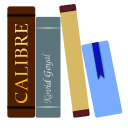
软件介绍
calibre2023最新版是一款功能强大的电子书管理软件,软件中没有复杂的操作,只要打开软件就可以使用,在帮助你阅读书籍的同时,还可以进行编辑和格式转换,为用户带来高效便捷的使用体验。
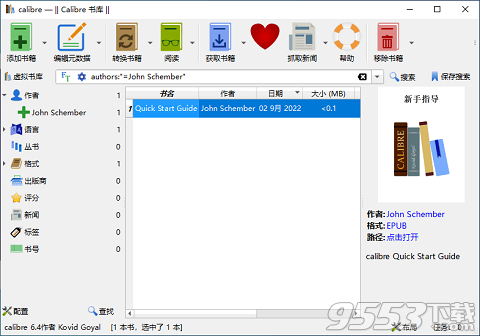
calibre软件简介
Caliber是一款非常易于使用的电子图书管理软件,通过该软件用户不仅可以阅读书籍或转换文件格式,还可以将图像文件和网页资料转换成电子文档,使电子书的内容丰富多彩,更重要的是Caliber还支持跨平台操作,可以在Linux、OS、Windows等各种操作系统中自由运行,从而充分满足各种阅读爱好者的需求。有需要的用户一定不要错过哦!
calibre软件特点
拥有跨平台的设计,可在Linux,OS X和Windows操作系统中运行。
拥有完整的电子图书馆,包括图书馆管理,格式转换,新闻,材料转换为电子书。
电子书阅读器同步功能、整合进电子图书阅读器。
软件功能全,可定制化程度高,可以折腾。缺点是体积庞大、速度慢、BUG较多(不过修得很快)。
calibre转换格式教程
1、首先打开calibre中文版软件,需要转换的书目不在列表的可以点击界面的添加书籍选项,将需要的书籍添加到列表中。将需要的书籍添加进来后开始进行下一步操作。
2、在列表中找到刚添加进来的书籍。然后鼠标右键点击书籍会弹出菜单栏,有有阅读、编辑、移除等多种选项,我们找到转换书籍并点击,会有逐个转换和批量准换两个选项,我们点击逐个转换,然后进入下一步。
3、进入到calibre逐个转换页面,在界面上方有输入格式和输出格式选项,你可以在输出格式中选择一个想要转换的格式,有多种的输出格式可以选择。然后在界面的右侧会有一列的功能选项,你也可以进行选择设置。
4、你在设置完成后,可以先点击界面右侧的调试选项进行调试,点击界面中的文件夹图标来选择文件夹放置调试输出,需要注意的是在调试过程中会输出转换各个阶段中生成的中转html,这个html可作为手动编辑转换的起点;
5、你在调试完成没有什么问题后就可以点击界面右侧的PDF输出选项,进入该界面,可以设置一些智障的大小、字体大小、颜色等选项,选择完成后就点击确定进行转换了,转换速度是很快的,你只需要的耐心等待一小会就可以了。
6、点击确定后就可以开始转换了,界面会返回到Calibre软件主界面,在界面右下角有任务选项,点击后就可以查看正在转换的文件。
calibre更新日志
6.29.0新增功能
2023年10月20日
新功能
电子书查看器:添加命令行标志-新实例,即使设置了始终使用单个查看器窗口的选项,也可以强制查看器打开新窗口
关闭门票:2038760
电子书查看器:图像弹出:添加复选框以记住上次使用的缩放级别
关闭门票:2038862
错误修复
注释浏览器:修复在markdown中导出高光,不包括每章只有一个高光或多级ToC的书籍的所有章节标题
关闭门票:2039336
电子书查看器:修复了一个回归,该回归可能导致查看器在显示只有一个匹配项未找到的搜索结果时进入无限循环
关闭门票:2038747
电子书查看器:修复偶尔搜索结果被标记为未找到的问题,即使它已找到
关闭门票:2038747
TXTZ输出插件:只有在文本格式可以引用图像的情况下才保留图像
关闭门票:2039474
TXTZ输出:修复生成的TXTZ元数据中未正确标识的盖子
关闭门票:2038848
FB2输入:修复目录中未显示的“注释”部分
关闭门票:2038575
Linux:内容服务器:不在预激活的套接字上调用侦听
关闭门票:2039395
修复类似命名的层次类别的排序顺序
修复了一个破坏HTMLZ和TXTZ文件封面读取的回归
